Il codice QR della eSIM non funziona? Come installare manualmente la tua eSIM
Bruce Li•Sep 17, 2025
Immagina la scena: sei appena atterrato in un nuovo paese, entusiasta di iniziare la tua avventura. Apri l’email con la tua nuova eSIM, pronto a connetterti, ma il codice QR non ne vuole sapere di essere scansionato. La fotocamera del tuo telefono non riesce a mettere a fuoco, il codice è sfocato o semplicemente restituisce un errore. È un momento frustrante che può sembrare un grosso intoppo di viaggio.
Ma non farti prendere dal panico! Un codice QR che non funziona è un problema comune, e c’è un piano di riserva semplice e affidabile: l’installazione manuale. Questa guida ti spiegherà esattamente come attivare la tua eSIM inserendo i dettagli a mano, assicurandoti di andare online in ogni caso.
Noi di Yoho Mobile crediamo che viaggiare debba essere un’esperienza fluida. Sebbene abbiamo reso il nostro processo di installazione incredibilmente semplice, specialmente per gli utenti iOS, sapere come gestire questi piccoli ostacoli è la chiave per viaggiare senza stress. Pronto a diventare un professionista delle eSIM? Iniziamo. Per una connessione su cui puoi sempre contare, esplora i piani eSIM flessibili di Yoho Mobile per la tua prossima destinazione.
Motivi comuni per cui il codice QR della tua eSIM non viene scansionato
Prima di passare alla soluzione, è utile capire il problema. Se ti stai chiedendo “Perché non riesco a scansionare il mio codice QR?”, spesso è dovuto a uno di questi fattori:
- Scarsa qualità della fotocamera o messa a fuoco: La fotocamera di un telefono più vecchio potrebbe faticare a mettere a fuoco i dettagli fini del codice QR.
- Codice danneggiato o di bassa qualità: Il codice stesso potrebbe essere sfocato, distorto o incompleto nell’email che hai ricevuto.
- Riflesso o luminosità dello schermo: Tentare di scansionare un codice dallo schermo di un altro dispositivo può essere difficile a causa di riflessi, riverberi o livelli di luminosità errati.
- Codice scaduto o non valido: Alcuni codici QR sono monouso o hanno una finestra di scadenza. Se è passato un po’ di tempo dall’acquisto, il codice potrebbe non essere più valido.
- Problemi di connettività: Il tuo dispositivo necessita di una connessione internet stabile (come il Wi-Fi) per recuperare il profilo eSIM dopo aver scansionato il codice. Una connessione debole può causare il fallimento del processo.
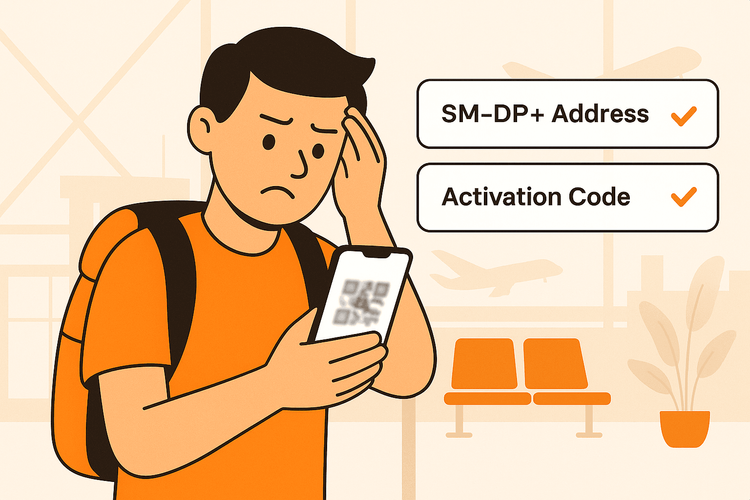
Prima di iniziare: una rapida checklist
Per installare manualmente la tua eSIM, hai bisogno solo di tre cose. Tienile a portata di mano prima di iniziare:
- Una connessione internet stabile: Devi essere connesso al Wi-Fi per scaricare e attivare il profilo eSIM.
- I tuoi dettagli per l’installazione manuale: Si troveranno nella stessa email o app in cui hai trovato il tuo codice QR. Stai cercando:
- Indirizzo SM-DP+: L’indirizzo di un server che il tuo telefono deve contattare.
- Codice di attivazione: Una stringa unica di lettere e numeri specifica per il tuo profilo eSIM.
- Un dispositivo compatibile con eSIM: L’installazione manuale funziona solo se il tuo telefono supporta la tecnologia eSIM. Non sei sicuro del tuo? Controlla se il tuo dispositivo è nella nostra lista di compatibilità eSIM.
Come installare manualmente la tua eSIM: una guida passo-passo
Con i tuoi dettagli a portata di mano, il processo è semplice. I passaggi variano leggermente tra iOS e Android.
Per dispositivi iOS (iPhone/iPad)
Per i clienti Yoho Mobile che utilizzano un iPhone, è ancora più facile! Dopo aver acquistato la tua eSIM, tocca semplicemente il pulsante “Installa” nell’email di conferma o nel tuo account Yoho Mobile. Questo ti porterà direttamente nel flusso di installazione di iOS, senza bisogno di codici QR o inserimento manuale!
Tuttavia, se stai utilizzando un altro fornitore o hai bisogno di farlo manualmente per qualsiasi motivo, ecco come procedere:
- Vai su Impostazioni > Cellulare (o Dati mobili).
- Tocca Aggiungi eSIM o Aggiungi piano cellulare.
- Nella schermata “Scansiona codice QR”, cerca e tocca l’opzione in basso: Inserisci i dettagli manualmente.
- Copia e incolla attentamente (o digita) l’Indirizzo SM-DP+ e il Codice di attivazione forniti dal tuo operatore eSIM nei campi corrispondenti.
- Tocca Avanti e segui le istruzioni sullo schermo per etichettare il tuo nuovo piano (es. “eSIM Viaggio” o “Yoho Giappone”) e scegliere come vuoi utilizzarlo insieme alla tua linea principale.
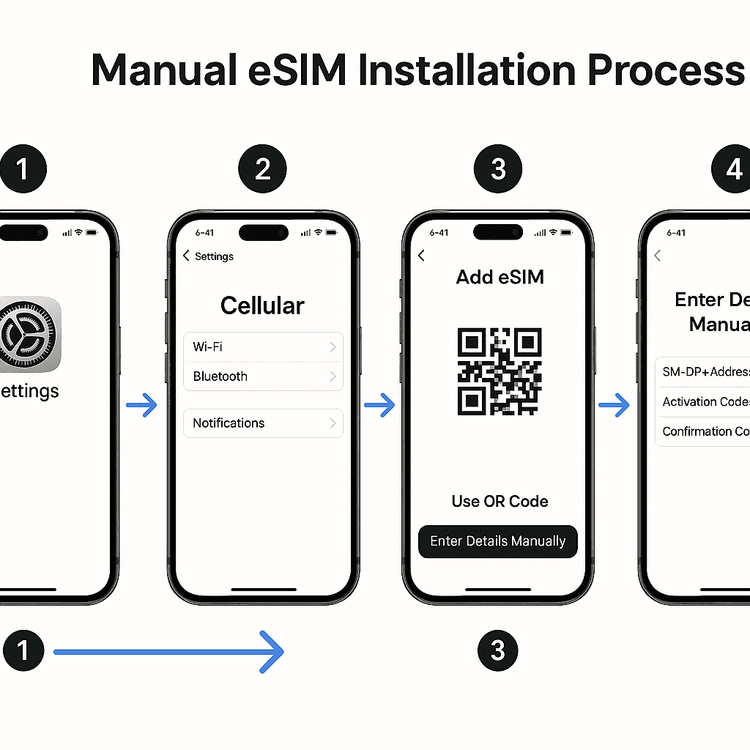
Per dispositivi Android (Samsung, Google Pixel, ecc.)
Su Android il percorso può differire leggermente a seconda del produttore del dispositivo e della versione di Android, ma i passaggi generali sono simili. Secondo le pagine di aiuto ufficiali di Android, il processo prevede l’aggiunta di un nuovo profilo SIM tramite le impostazioni di rete.
- Vai su Impostazioni > Rete e Internet > SIM.
- Tocca il segno + o Aggiungi eSIM (o una dicitura simile).
- Quando la fotocamera si apre per scansionare un codice QR, seleziona l’opzione Serve aiuto? o Inserisci il codice.
- Ti verrà chiesto di inserire il codice di attivazione. Copia e incolla la lunga stringa di caratteri del tuo operatore (spesso include l’indirizzo SM-DP+ al suo interno, formattato come
1$smdp.io$A1B2C3D4E5F6G7H8). - Tocca Continua o Attiva e attendi qualche istante che il telefono scarichi e installi il profilo eSIM.
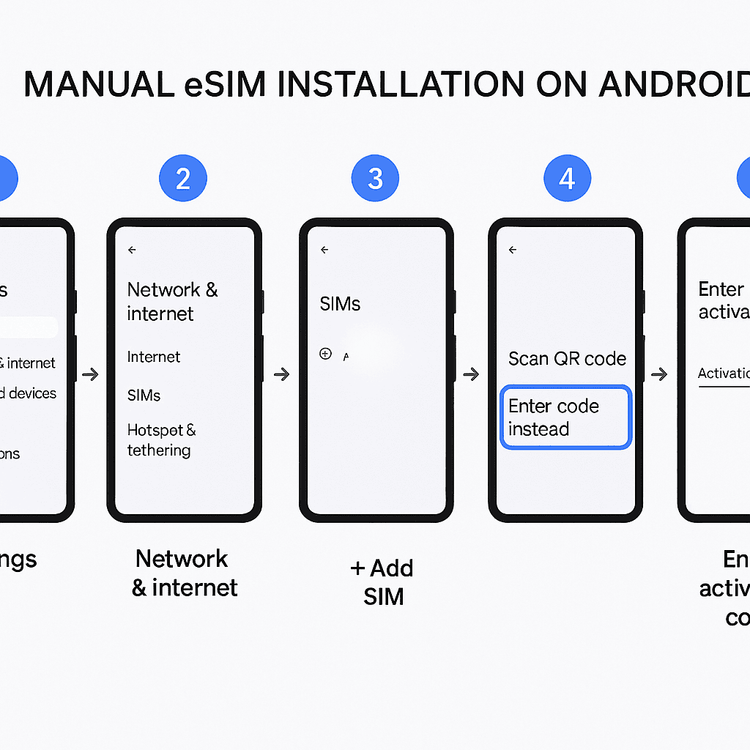
Ora la tua eSIM dovrebbe essere installata e pronta all’uso! Stai pianificando quel grande viaggio negli Stati Uniti? Ottieni il tuo piano eSIM per gli USA da Yoho Mobile per una configurazione semplicissima, indipendentemente dal dispositivo che usi.
Consigli da professionisti per un’esperienza eSIM impeccabile
Una volta installata la tua eSIM, segui questi passaggi finali per assicurarti che tutto funzioni perfettamente:
- Etichetta la tua eSIM: Assegna un nome chiaro alla tua eSIM da viaggio nelle impostazioni per distinguerla facilmente dalla tua SIM principale.
- Attiva il Roaming Dati: Affinché la tua eSIM da viaggio si connetta alle reti locali, devi abilitare il Roaming Dati per quella specifica linea nelle impostazioni cellulare del tuo telefono.
- Tranquillità con Yoho Care: I viaggi possono essere imprevedibili. Ecco perché offriamo Yoho Care. Anche se esaurisci tutti i tuoi dati ad alta velocità, Yoho Care fornisce una connessione dati di backup per assicurarti di non rimanere mai senza servizi essenziali come le mappe o la messaggistica.
Domande Frequenti (FAQ)
Cosa faccio se il mio codice di attivazione eSIM non funziona?
Innanzitutto, controlla di aver copiato l’Indirizzo SM-DP+ e il Codice di attivazione esattamente, senza spazi extra. Se ancora non funziona, il codice potrebbe essere scaduto o potrebbe esserci un errore di battitura nei dettagli forniti dall’operatore. Contatta il team di supporto del tuo fornitore di eSIM con i dettagli del tuo ordine per ricevere assistenza. Per la risoluzione di problemi comuni, consulta la nostra guida su cosa fare se la tua eSIM non funziona.
Posso aggiungere manualmente una eSIM su qualsiasi telefono Android?
Puoi aggiungere manualmente una eSIM solo su un telefono Android che sia sbloccato dall’operatore e che supporti la tecnologia eSIM. Sebbene la maggior parte dei moderni telefoni di punta di Google, Samsung e altri lo facciano, non è una caratteristica universale. Verifica sempre che il modello del tuo dispositivo sia nell’elenco di compatibilità prima di acquistare una eSIM.
Dove trovo il mio Indirizzo SM-DP+ e il Codice di attivazione?
Questi dettagli vengono forniti dal tuo operatore eSIM al momento dell’acquisto. Solitamente sono inclusi nella stessa email di conferma che contiene il tuo codice QR. Cerca una sezione etichettata esplicitamente “Installazione manuale” o “Dettagli manuali”.
E se ho inserito i dettagli manualmente e la eSIM non si attiva ancora?
Se l’inserimento manuale fallisce, assicurati che il tuo telefono abbia una connessione Wi-Fi forte e stabile, poiché è necessaria per scaricare il profilo eSIM. Prova a riavviare il telefono e a tentare di nuovo il processo. Se il problema persiste, il problema potrebbe risiedere nel profilo stesso e dovresti contattare l’assistenza clienti del tuo fornitore di eSIM.
Conclusione: Rimani connesso, in ogni caso
Un codice QR che non si scansiona è un piccolo ostacolo, non un vicolo cieco. Sapendo come installare manualmente la tua eSIM, hai un metodo infallibile per connetterti e iniziare il tuo viaggio senza ritardi. Questo semplice processo ti dà il pieno controllo della tua connettività in viaggio.
Noi di Yoho Mobile ci impegniamo a rendere ogni passo del tuo viaggio più facile. Dalla nostra installazione con un solo tocco per iOS alla tranquillità offerta da Yoho Care, abbiamo progettato il nostro servizio per il viaggiatore moderno.
Pronto per un’esperienza di connettività senza preoccupazioni nella tua prossima avventura? Ottieni oggi il tuo primo piano eSIM Yoho Mobile e viaggia in modo più intelligente.
